Photoshop Tutorial Χρυσό & Ασημί Μεταλλικό κείμενο
Σε αυτό το σεμινάριο, θα σας δείξω πώς να δημιουργήσετε το ίδιο εφέ κειμένου που βλέπετε στην φωτογραφία εξωφύλλου.
Ανοίξτε έναν νέο καμβά φόντου #ffffff (λευκό), εισαγάγετε κάποιο κείμενο και αλλάξτε το Blending Επιλογές με τις ακόλουθες ρυθμίσεις.
Σκίαση

Bevel και ανάγλυφο
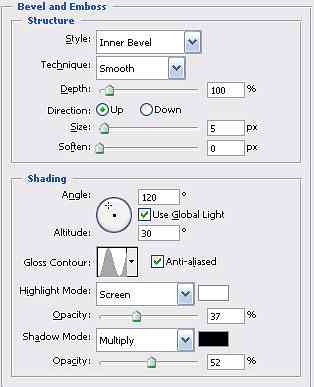
Λοξότμητο και ανάγλυφο> Contour
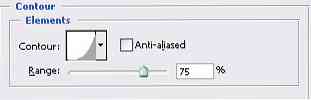
Σατέν
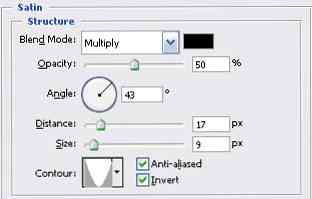
Επικάλυψη διαβαθμίσεων

- Χρώμα σταματήματος: Τοποθεσία: 0%, Χρώμα: # 998e00
- Εντολή χρώματος: Τοποθεσία: 25%, Χρώμα: # fff30a
- Χρώμα σταματήματος: Τοποθεσία: 50%, Χρώμα: # e9d91c
- Εντολή χρώματος: Τοποθεσία: 75%, Χρώμα: # fff30a
- Χρώμα στάση: Τοποθεσία: 100%, Χρώμα: # 998e00
Το χρυσό κείμενο θα είναι κάτι τέτοιο

Για να δημιουργήσετε μια μεταλλική γραμματοσειρά αντί για το χρυσό, επεξεργαστείτε ξανά την επικάλυψη Gradiant με τις ακόλουθες ρυθμίσεις

- Χρώμα στάση: Τοποθεσία: 0%, Χρώμα: # 535b5e
- Χρώμα στάση: Τοποθεσία: 25%, Χρώμα: # 9a9a9a
- Χρώμα στάση: Τοποθεσία: 50%, Χρώμα: # 4a5154
- Χρώμα στάση: Τοποθεσία: 75%, Χρώμα: # 9a9a9a
- Χρώμα στάση: Τοποθεσία: 100%, Χρώμα: # 535b5e
Και η παραγωγή σας θα πρέπει να μοιάζει με κάτι τέτοιο





